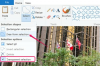K odsazení textu použijte klávesu Tab.
Na rozdíl od odsazení odstavce prvního řádku, které odsazuje první řádek v každém odstavci, aby bylo jasné, kde každý odstavec začíná a končí, blokové odsazení odsadí celý odstavec. Blokové odsazení odděluje odstavec od okolního textu a označuje jeho rozdíl nebo důležitost. Ve školních novinách značí odsazení bloku dlouhé citace z jiných zdrojů; v odborných dokumentech mohou odsazení bloku znamenat citace, úryvky nebo podstatné informace. Microsoft Word 2007 a 2010 nabízí několik způsobů, jak v dokumentu vytvořit odsazení bloku.
Pomocí klávesy Tab
Krok 1
Vytvořte samostatný odstavec pro blok textu, který chcete odsadit. Pokud je blok umístěn ve větším odstavci, nelze jej odsadit samostatně. Pokud text není v samostatném bloku, stiskněte "Enter" na začátku textového bloku a znovu na konci bloku, abyste jej vložili do vlastního odstavce.
Video dne
Krok 2
Vyberte odstavec trojitým kliknutím na libovolné místo v bloku textu.
Krok 3
Stiskněte klávesu "Tab" na klávesnici. Chcete-li dále odsadit blok textu, stiskněte znovu "Tab".
Použití pravítka
Krok 1
Vytvořte samostatný odstavec pro blok textu, který chcete odsadit. Pokud je blok umístěn ve větším odstavci, nelze jej odsadit samostatně. Pokud blok není samostatný odstavec, stiskněte "Enter" na začátku textového bloku a znovu na konci bloku, abyste jej vložili do vlastního odstavce.
Krok 2
Klepněte kamkoli do odstavce – text nemusíte vybírat.
Krok 3
Klikněte na šedý čtverec pod pravítkem poblíž levého konce. Malá šedá šipka ukazuje nahoru bezprostředně nad čtvercem; další malá šedá šipka směřující dolů může sedět na této šipce.
Krok 4
Přetáhněte čtverec doprava, dokud odstavec nedosáhne požadovaného bodu odsazení, a poté uvolněte myš.
Použití pásu karet
Krok 1
Vytvořte samostatný odstavec pro blok textu, který chcete odsadit. Pokud je blok umístěn ve větším odstavci, nelze jej odsadit samostatně. Pokud blok není samostatný odstavec, stiskněte "Enter" na začátku textového bloku a znovu na konci bloku, abyste jej vložili do vlastního odstavce.
Krok 2
Klepněte kamkoli do bloku textu.
Krok 3
Klikněte na kartu "Domů" na pásu karet.
Krok 4
Klikněte na tlačítko "Zvětšit odsazení" na pásu karet ve skupině Odstavec. Toto tlačítko zobrazuje vodorovné čáry různé tloušťky doprovázené šipkou směřující doprava. Pro další odsazení klikněte znovu na tlačítko.